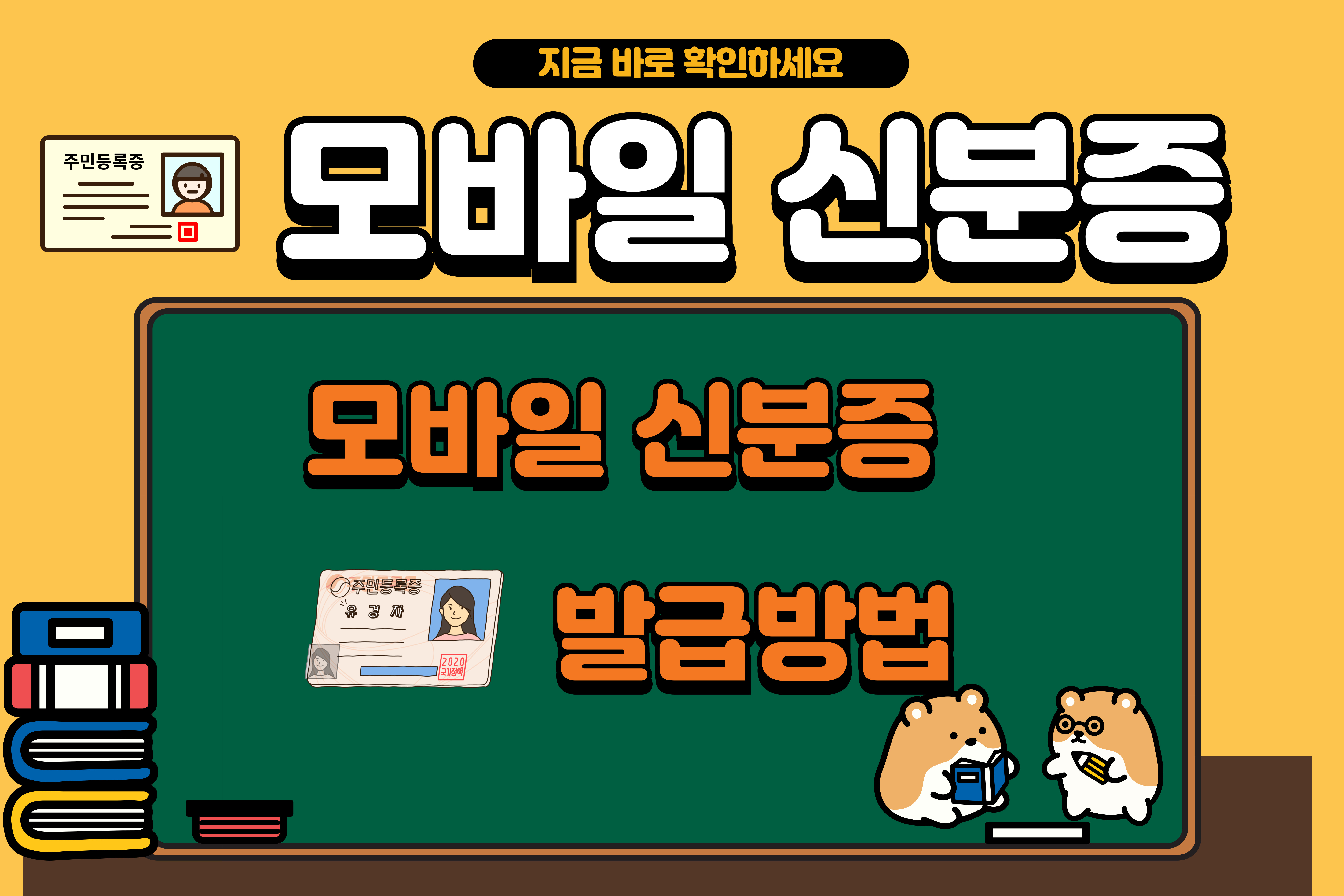
정부24 모바일 신분증 발급 방법부터 QR 코드 활용법까지 쉽게 알아보세요.
아이디 로그인과 지문 인증 설정 팁도 함께 제공하며, 간편 비밀번호 설정으로 더 빠르게 로그인하는 방법까지 차근차근 따라해보세요!!
1. 정부24 앱 설치 및 회원가입
정부24 모바일 신분증 발급을 위해 가장 먼저 해야 할 일은 앱 설치와 회원가입입니다.
1. 구글 플레이스토어 또는 애플 앱스토어에서 정부24 앱 다운로드
2. 앱 설치 후 이름과 주민등록번호 입력
3. PASS 앱 또는 SMS 인증으로 본인 확인
4. 아이디와 비밀번호를 설정하고 회원가입 완료
앱 사용 중 불편한 점이 있다면 언제든 정부24 고객센터로 문의하세요.
2. 아이디 로그인과 간편 인증 설정
앱을 설치하고 나면 매번 로그인할 때 편리한 방법을 설정하는 것이 중요해요.
여러 가지 로그인 방법 중 본인에게 가장 편한 옵션을 선택해 보세요.
카카오톡은 모두 있으시죠?
카카오 인증서로 간편인증하여 로그인이 하는 것이 가장 간편하고 빠르게 접속 가능해요.
비밀번호를 잊을 염려도 없답니다.
아래 로그인 방법 중에서 카카오톡 인증서로 로그인하시길 추천드릴게요.
한번만 인증서를 발급해놓으면 된답니다.
카카오 인증서 발급방법도 소개해드릴게요^^
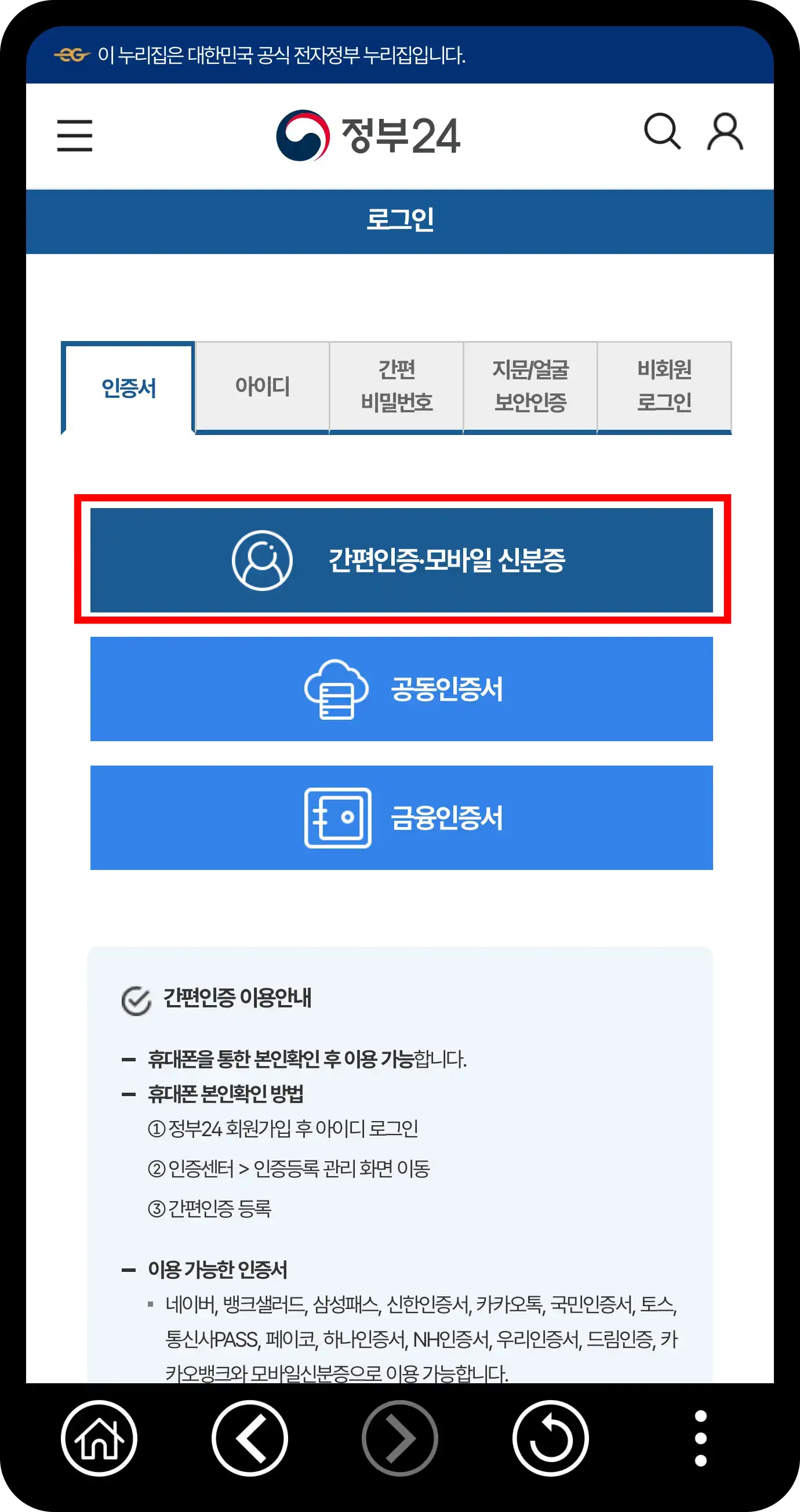
- 아이디 로그인 방법
- 앱 실행 후 아이디와 비밀번호 입력
- 로그인 정보를 저장해 다음 접속 시 자동 로그인 설정 가능
- 앱 실행 후 아이디와 비밀번호 입력
- 공동 인증서 또는 금융 인증서 사용
- 정부24 앱에 공동 인증서 등록
- 금융 인증서나 은행 인증서를 통한 빠른 로그인
- 정부24 앱에 공동 인증서 등록
- 간편 인증 서비스 활용
- PASS 앱, 네이버 인증서, 카카오톡 인증서로 로그인
- 등록된 인증서로 한 번의 인증만으로 빠르게 접속 가능
- PASS 앱, 네이버 인증서, 카카오톡 인증서로 로그인
3. 모바일 신분증 발급 신청
모바일 신분증을 발급받는 과정은 간단하고 빠릅니다.
아래 절차에 따라 쉽게 신청해 보세요.
1. 정부24 앱 실행 후
앱 메인화면에서 '주민등록증 모바일 확인서비스'를 선택하고 등록 확인 버튼을 눌러줍니다.
그리고 주민등록증 모바일 확인서비스 약관에 동의해줍니다.
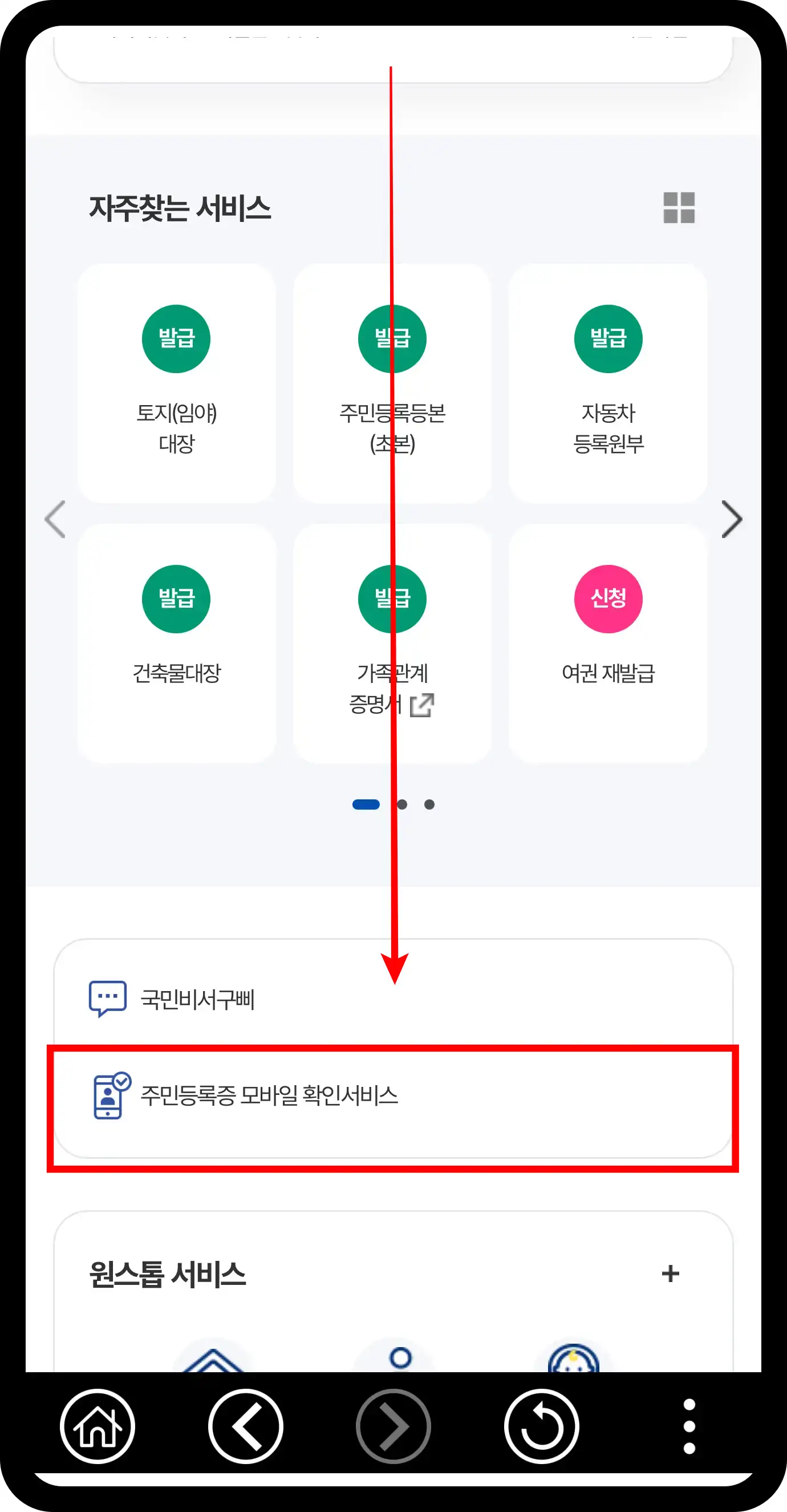
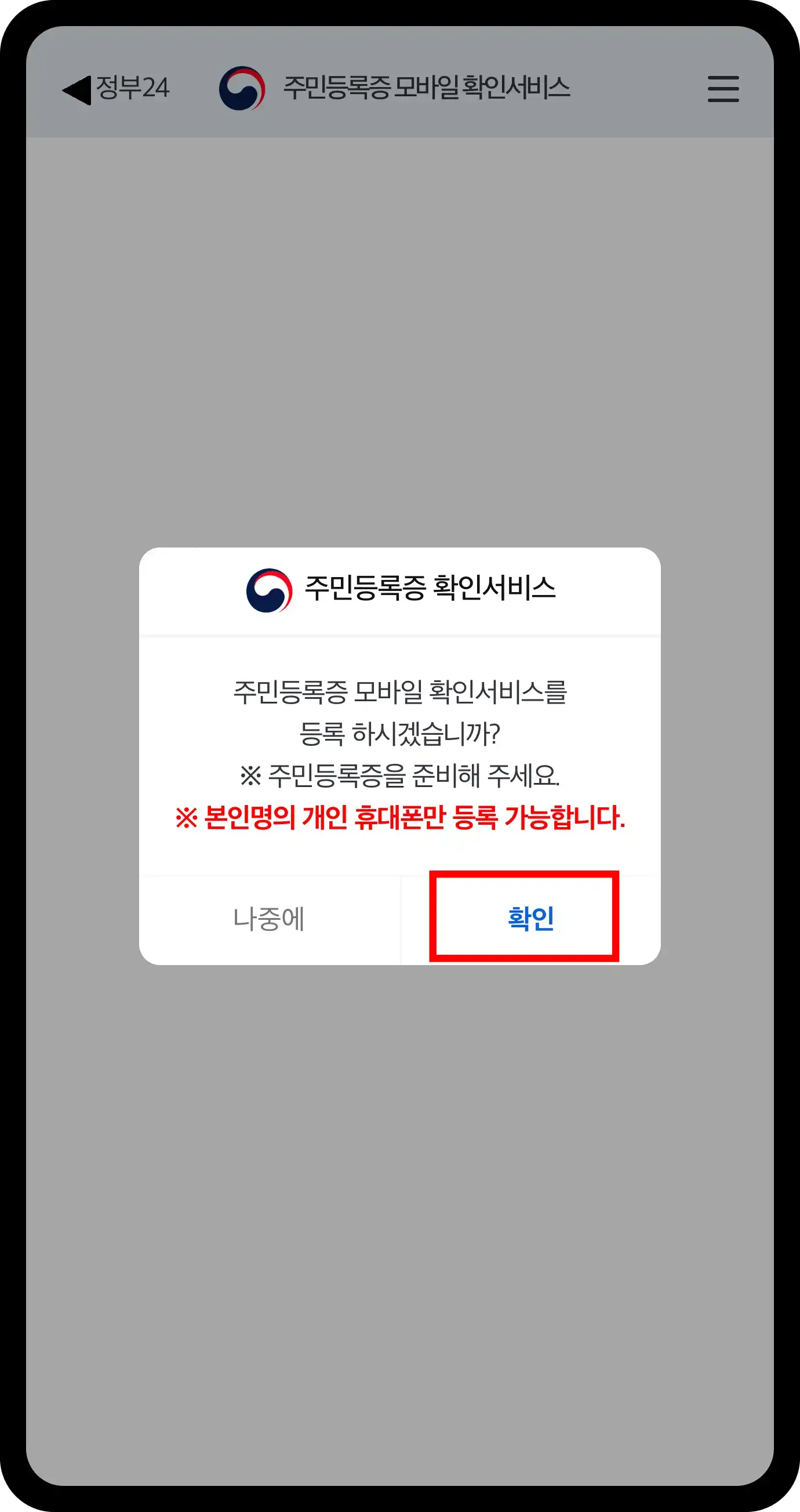
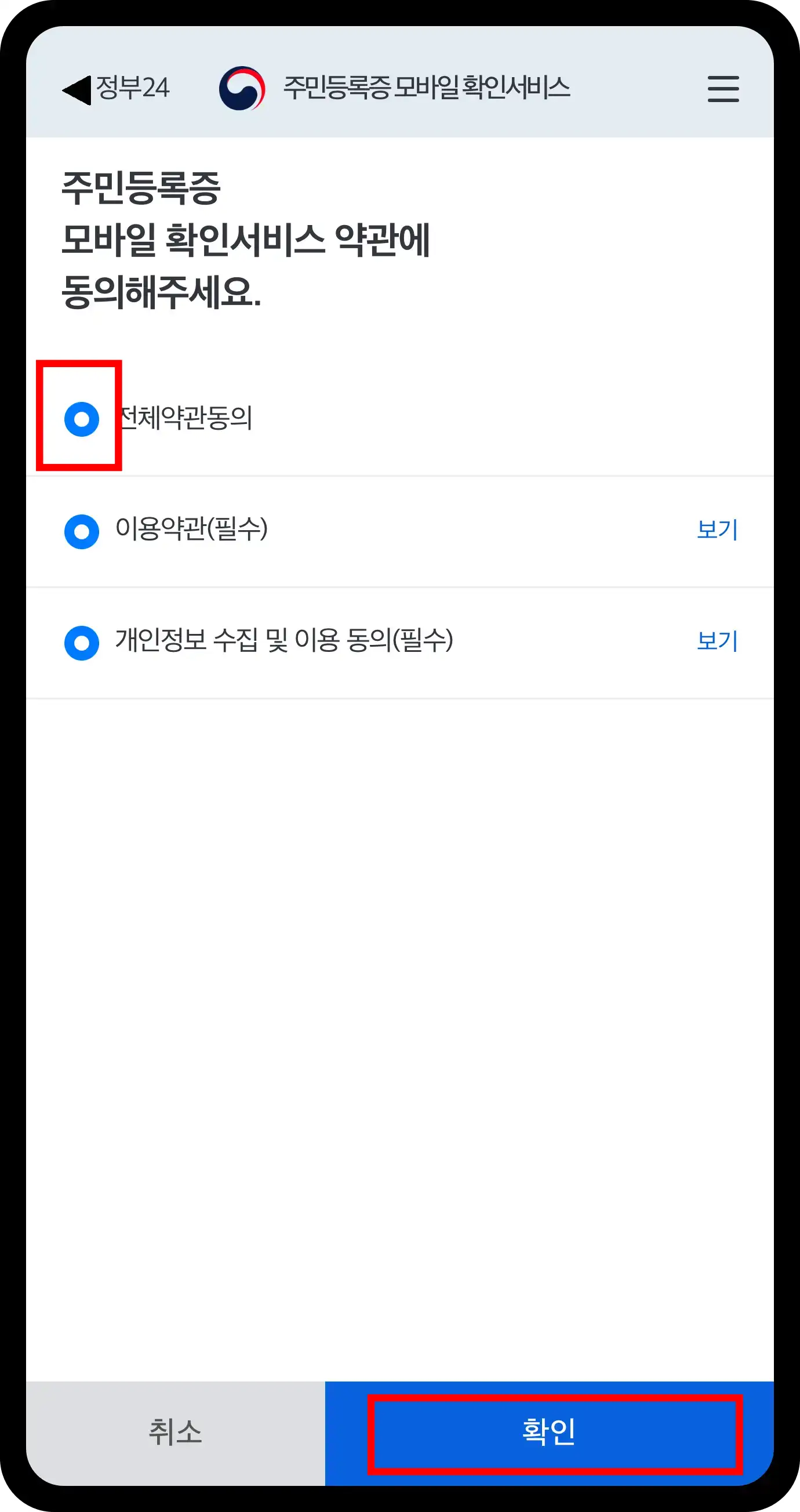
2. PASS 앱이나 문자(SMS) 등을 통해 본인인증을 진행합니다
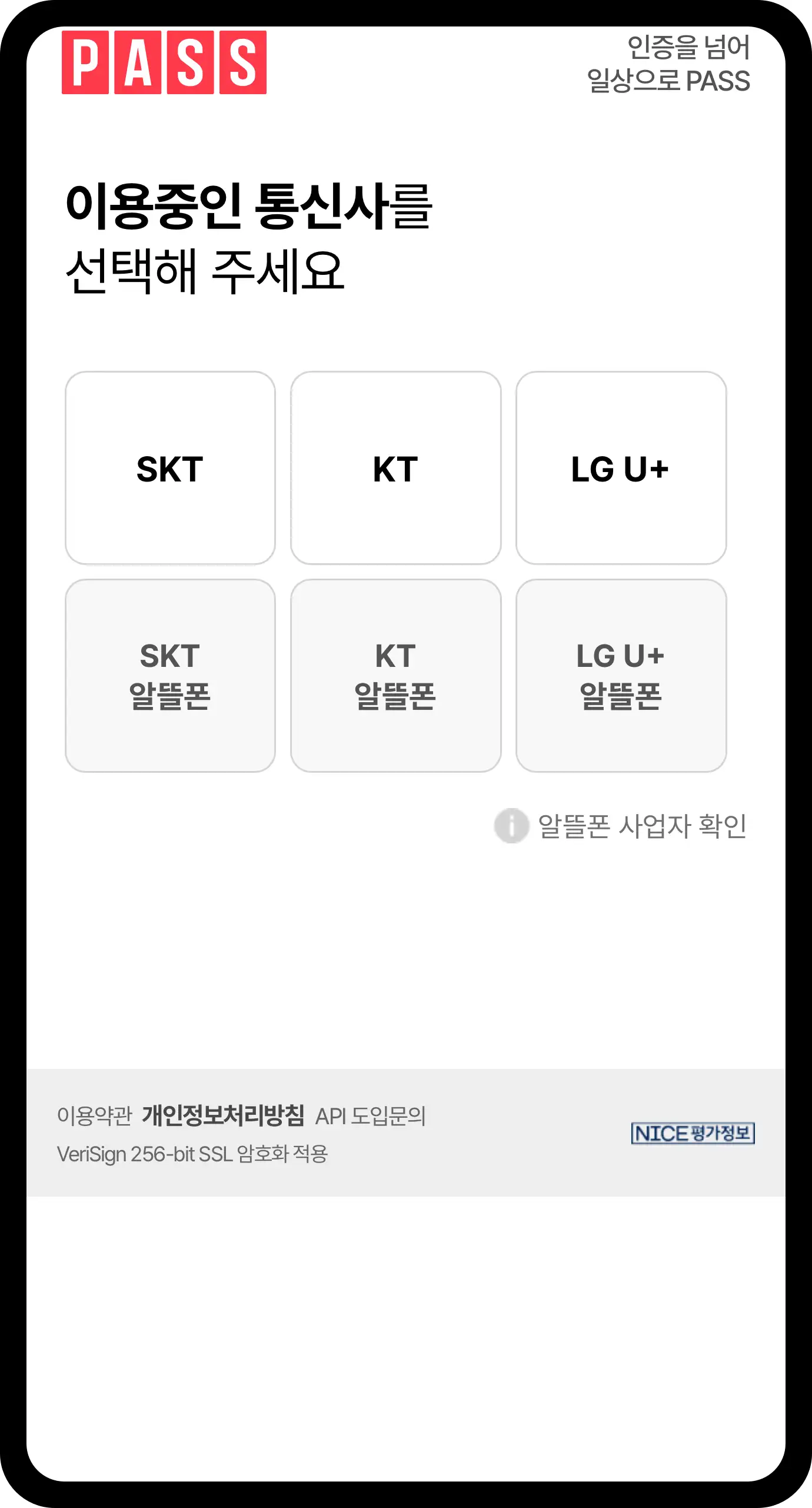
3. 신청서 작성
이름, 주민등록번호, 주민등록증 발급일자를 입력합니다
4. 비밀번호 설정
6자리 숫자로 비밀번호를 설정합니다.
5. 생체인증 등록 (선택사항)
지문이나 얼굴인식 등 생체인증을 추가로 등록할 수 있습니다
이제 모바일 신분증을 가지고 오프라인에서도 손쉽게 본인 확인을 할 수 있어요.
주의사항
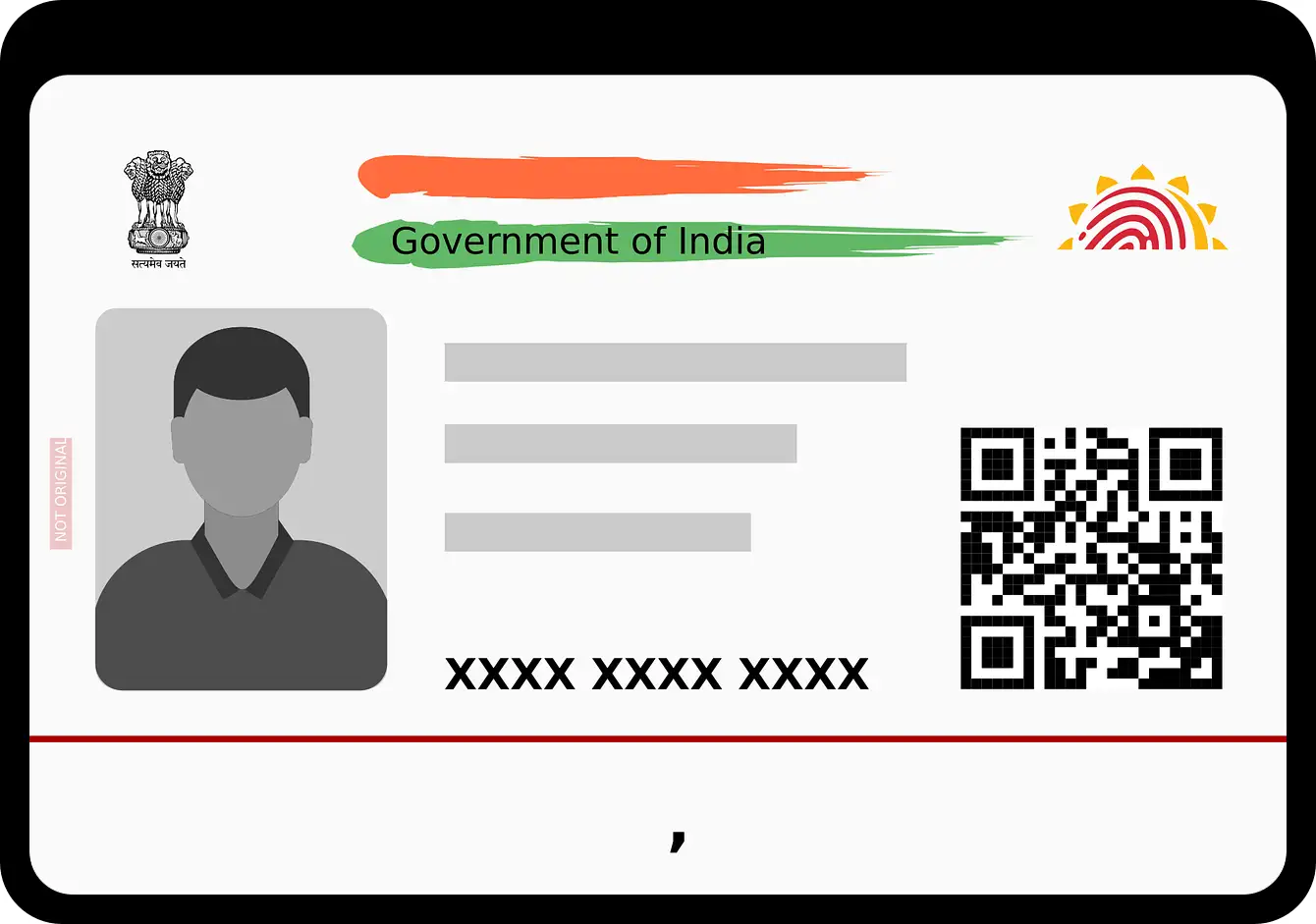
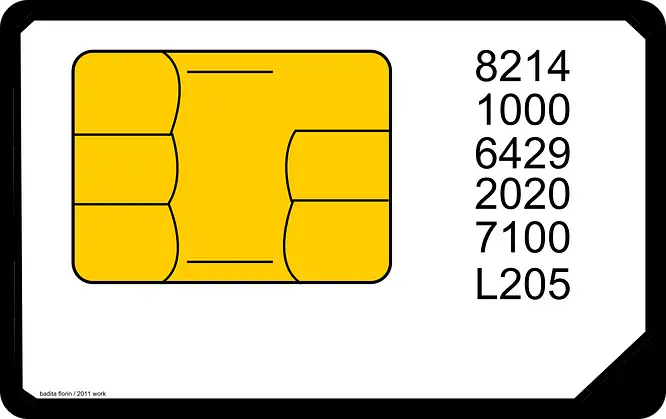
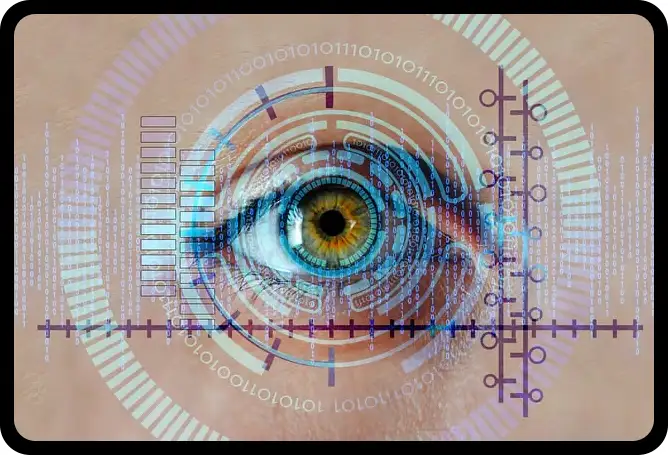
- 본인 명의의 스마트폰 1대에서만 이용 가능합니다.
- 실물 주민등록증이 정상 상태인 경우에만 이용할 수 있습니다.
- 주민등록증 분실 신고 시 모바일 확인서비스도 즉시 이용 불가능해집니다.
- 휴대폰 분실 시 통신사에 즉시 신고하여 타인의 도용을 방지해야 합니다.
- 기기 변경이나 휴대폰 번호 변경 시 서비스를 재등록해야 합니다.
모바일 신분증은 공항, 편의점 등에서 신분 확인용으로 사용할 수 있지만, 아직 일부 기관에서는 실물 신분증을 요구할 수 있으므로 사용 전 확인이 필요합니다
4. 간편 비밀번호 및 지문 인증 설정


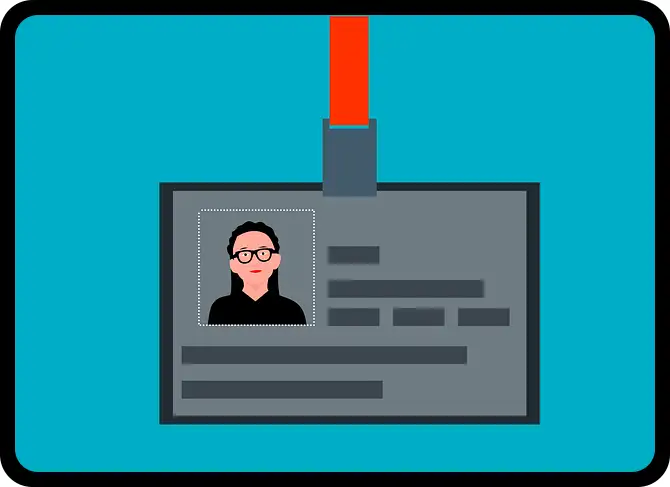
간편 비밀번호와 지문 인증 설정 방법을 차근차근 따라 해 보세요.
이 기능들을 사용하면 로그인 절차가 훨씬 더 간편해집니다.
1. 앱 실행 후 인증센터 메뉴로 이동
2. 간편 비밀번호 등록 선택
3. 6자리 비밀번호 입력 후 저장
4. 지문 인증을 사용하려면 스마트폰 설정에서 지문 등록
5. 정부24 앱에서 지문 인증 활성화
6. 지문이 인식되지 않을 경우 간편 비밀번호로 로그인 시도
이 두 가지 설정을 마치면 비밀번호 입력 없이 지문 터치만으로 로그인이 가능해 정말 편리합니다.
5. 모바일 신분증 활용 및 관리

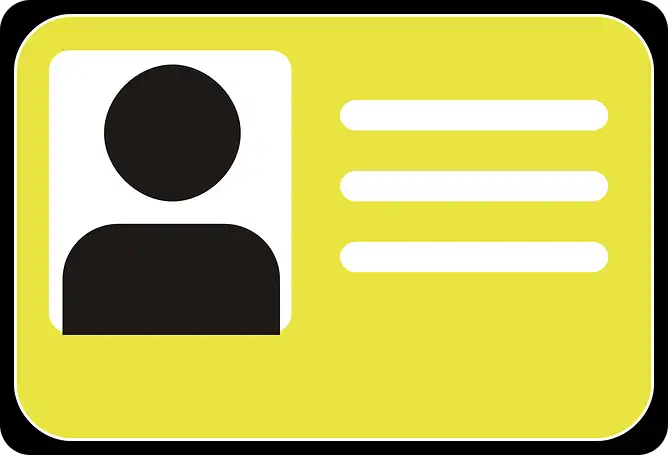

모바일 신분증을 발급받은 후 어떻게 활용할 수 있는지 알아볼까요? 다양한 곳에서 간편하게 신분을 증명할 수 있어요.
- QR 코드 및 바코드 사용법
- 앱에서 신분증을 열고 QR 코드 또는 바코드를 스캔
- 공공기관이나 은행에서도 신속하게 신분 확인 가능
- 앱에서 신분증을 열고 QR 코드 또는 바코드를 스캔
- 분실 시 대처 방법
- 앱 내에서 신분증 재발급 신청
- 정부24 콜센터에 문의해 문제 해결
- 앱 내에서 신분증 재발급 신청
이제 실물 신분증을 잊고 나와도 걱정할 필요가 없겠죠?
QR 코드와 바코드로 간편하게 본인 확인이 가능합니다.
6. 마무리

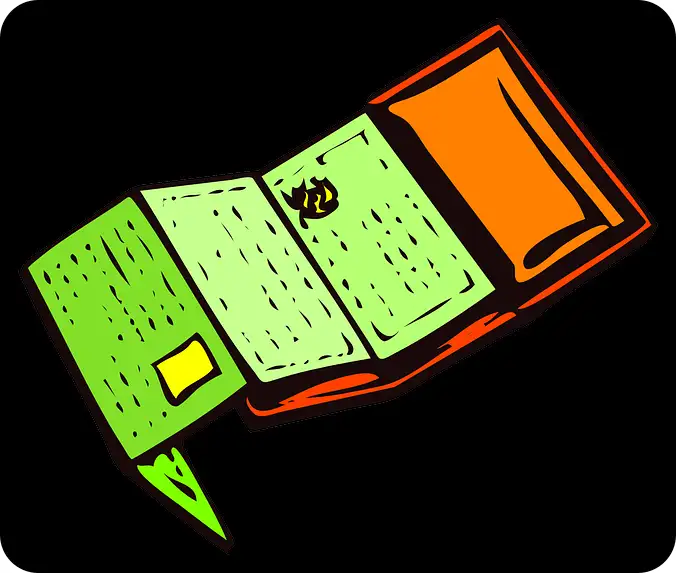
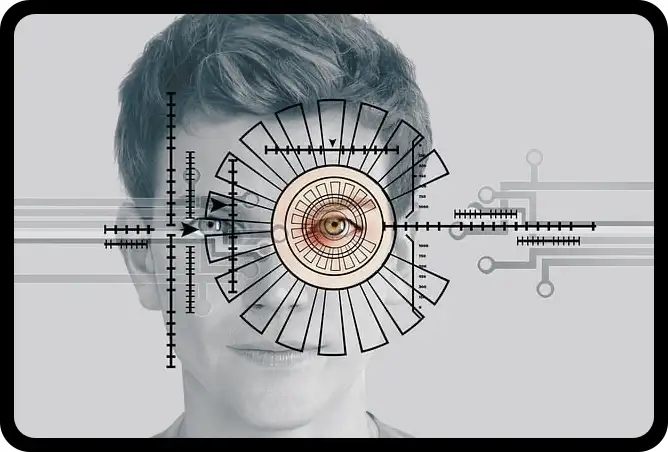
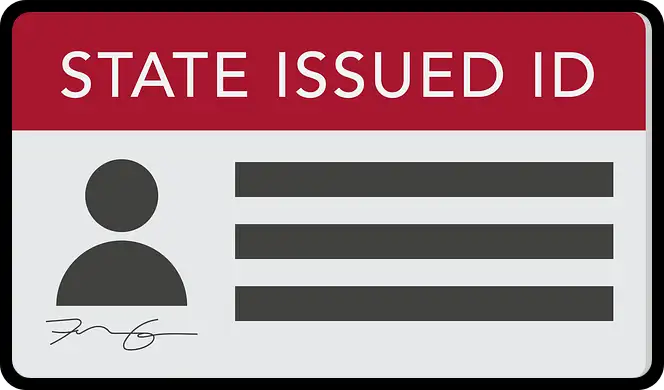
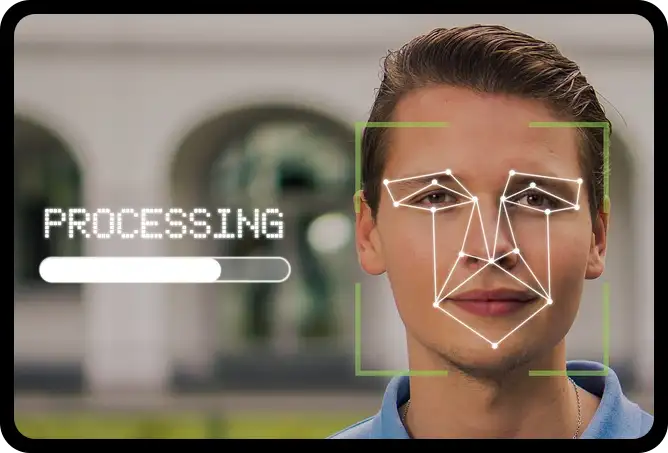
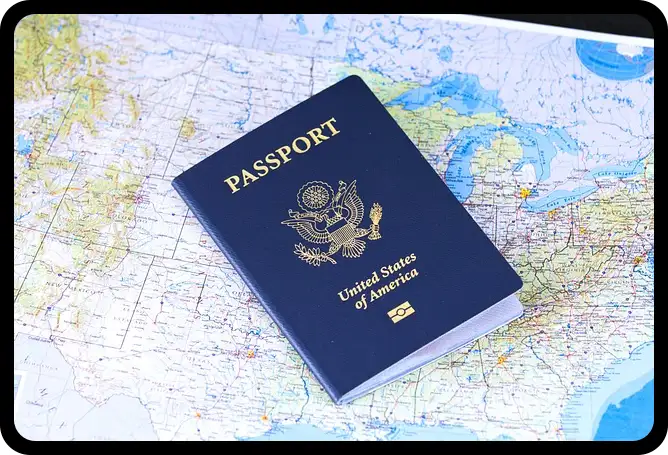
정부24 모바일 신분증은 비대면 시대에 딱 맞는 서비스입니다.
언제 어디서나 손쉽게 본인을 증명할 수 있어 실물 신분증을 들고 다니는 번거로움을 줄여줍니다.
저도 이 서비스를 사용하면서 은행이나 공공기관에서 신분증을 꺼낼 필요가 없어서 정말 편리했어요.
이제는 QR 코드와 바코드를 이용한 본인 확인도 쉽게 할 수 있어 삶이 훨씬 더 간편해졌답니다.
7. 자주 묻는 질문 (FAQ)
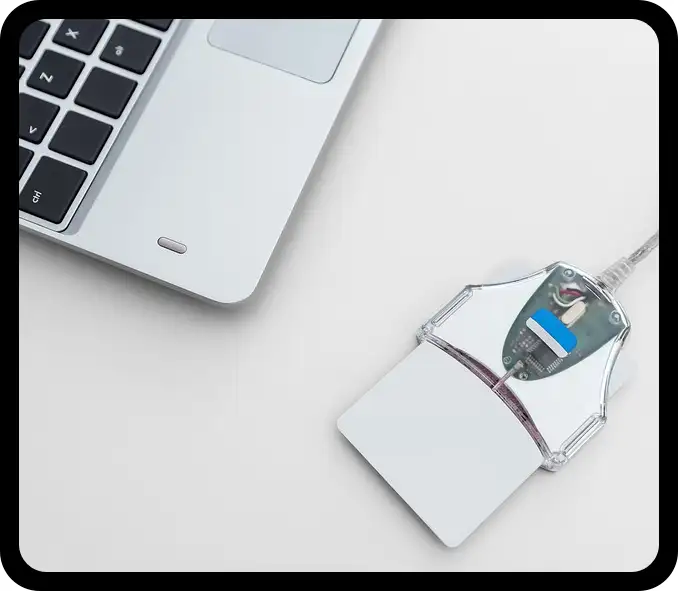
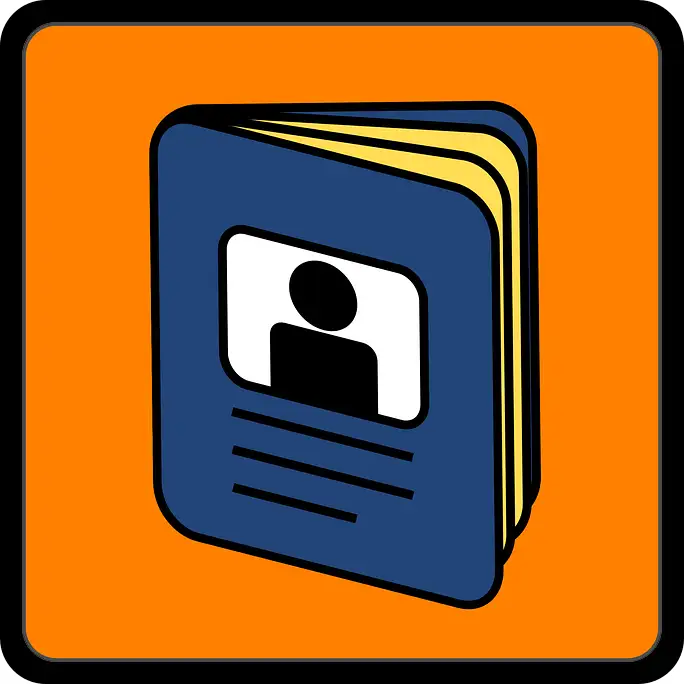
모바일 신분증은 모든 곳에서 사용 가능한가요?
- 대부분의 공공기관과 은행에서 사용 가능하지만, 일부 기관에서는 실물 신분증을 요구할 수 있습니다.
지문 인증이 작동하지 않을 때 어떻게 해야 하나요?
- 스마트폰 설정에서 지문을 다시 등록하거나 간편 비밀번호로 로그인해 보세요.
비밀번호를 잊어버린 경우 어떻게 해야 하나요?
- 앱 내에서 비밀번호 재설정 절차를 진행하거나 고객센터에 문의하세요.
목차
'정보' 카테고리의 다른 글
| 한강 채식주의자 줄거리 결말 내용 노벨문학상 ✅ (6) | 2024.10.17 |
|---|---|
| 찰리 푸스 내한공연 티켓팅 예매 콘서트 선예매 아티스트 라이브네이션 ✅ (4) | 2024.10.17 |
| 세계테마기행 재방송 다시보기 동영상 EBS 뉴질랜드 이탈리아 등 ✅ (10) | 2024.10.17 |
| 정년이 웹툰 결말 줄거리 부용이 작가 서이레 ✅ (5) | 2024.10.17 |
| 정년이 몇부작 출연진 등장인물 인물관계도 드라마 ✅ (2) | 2024.10.16 |



